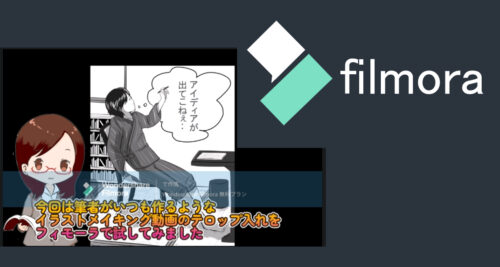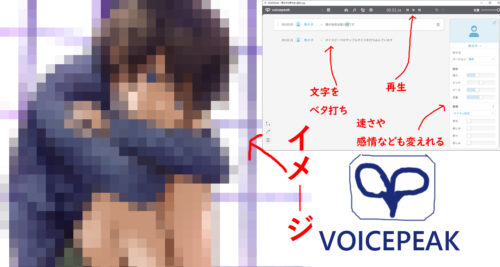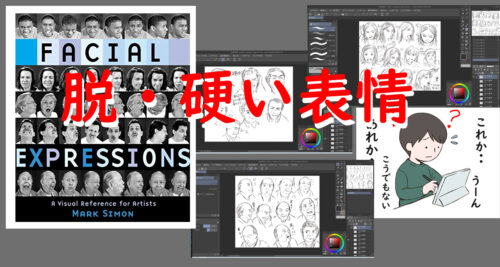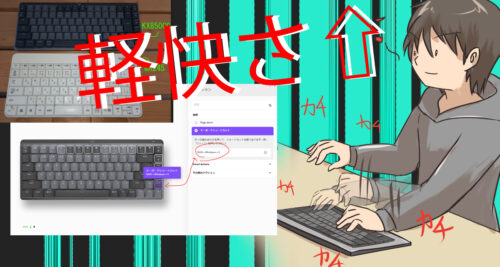※この記事はFlexClipさんから ご依頼を受けて、使ってみた感想をレビューしています
以前紹介したブラウザー内で動画編集ができる「FlexClip」に、
・クロマキー合成
・フリーズフレーム
・リバースビデオ
・・という3つの新機能が追加されたようです。
ふだん、かんたんな解説動画しか制作しない筆者には聞きなれない機能もありますが、試しながら紹介します(^^)
・3つの新機能について(かんたんな用語解説)
・実際に使ってみた例
FlexClipを紹介した記事↓
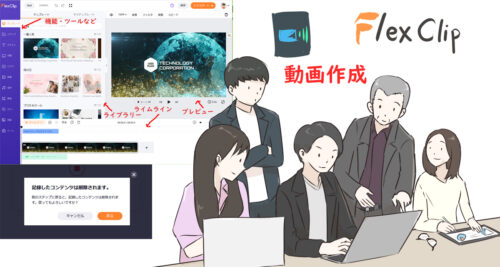
3つの新機能について(かんたんな用語解説)

・クロマキー合成→対象物を切り抜いて、別の映像と合成する機能
・フリーズフレーム→時間が止まったように動画の1フレームをフリーズさせ静止画状態にすること(文字などを入れてキャラクター紹介などに使える)
・リバースビデオ→逆再生
筆者は「フリーズフレーム」というのは初めて聞く言葉だったので調べました(^^;)
ゲームのOPなどでキャラの名前・CV紹介に出てくるような機能(エフェクト)のことですね。
実際に3つの機能を使ってみた
・クロマキー合成
・フリーズフレーム
・リバースビデオ(逆再生)
FlexClipの公式動画を見ながら実際に筆者も3つの新機能を試してみました。
FlexClipの公式動画(※内容はすべて英語です)↓
クロマキー合成
クロマキー合成をするには下準備が必要です。
たとえば、人物の映像の後ろに別の映像を合成する場合、人物の背景をグリーンにする必要があります。
今回はお試しなので、FlexClipに入っている素材のみでやってみました↓
フリーズフレーム
FlexClipに入っている素材のみを使ってゲームなどのOP風(キャラ紹介風)にしてみました。
リバースビデオ(逆再生)
コップに注いだジュースが逆再生で容器に戻っていく映像にしてみました。
まとめ:本格的な動画編集には向かないが、一歩近づいた感じがしました
まだまだ本格的な動画編集には向かないと思いますが、切り貼りするくらいの動画編集ならPCスペックを気にしなくていいし、より便利になったんじゃないでしょうか(^^)
ブログランキング
にほんブログ村